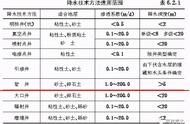“求救求救!电脑总是没内存怎么办啊?明明没有存很多东西啊,电脑容量也很大,总是没内存真的很影响心情哎!有什么方法可以解决这个问题吗?”
电脑内存的清理是维护系统性能的重要步骤之一。如果电脑内存不足,可能会导致电脑运行卡顿、无法存入文件等各种问题。及时清理电脑内存是非常重要的。
那么,怎样清理电脑内存呢?怎么才能更高效的释放更多电脑内存呢?今天小编就给大家分享清理电脑内存的正确操作方法,快往下看看吧!

我们安装软件时,软件会自动的设置为后台应用程序,每次只要一打开电脑,软件就会在后台运行。这其实也会影响电脑的内存。
怎样清理电脑内存?首先建议大家关闭不必要的后台应用程序,这样不仅可以释放内存,还可以有效减轻电脑压力,操作如下:
1.同时按下【Ctrl Shift Esc】进入任务管理器;
2.在【进程】中,浏览列出的应用程序列表;
3.右键点击不必要的应用程序,选择【结束任务】。

有些朋友可能又会问了,明明软件很少为啥内存不够?这可能是由于我们的电脑系统保存了太多的垃圾文件或临时文件,这些文件占据了大量的电脑内存。清理系统内存可以释放大量的内存容量,可以按以下操作进行:
1.打开【开始】菜单,输入【清理磁盘】并打开该工具;
2.选择要清理的磁盘,点击【确定】;
3.在弹出的窗口中,勾选【系统文件清理】,再次点击【确定】;
4.勾选需要清理的项目,如【临时文件】、【下载文件】等,然后点击【确定】。

怎么清理电脑内存隐藏的垃圾呢?可以通过调整系统性能设置来处理,操作如下:
1.右键点击【此电脑】,选择【属性】;
2.找到并点击【高级系统设置】;